最近,有不少win10系统用户反映自己的电脑总是会弹出“无法验证发布者”的提示框,感觉非常的扰人。这该怎么办呢?接下来,小编就向大家分享禁止Win10系统频繁提示“无法验证发布者”的方法
最近,有不少win10系统用户反映自己的电脑总是会弹出“无法验证发布者”的提示框,感觉非常的扰人。这该怎么办呢?接下来,小编就向大家分享禁止Win10系统频繁提示“无法验证发布者”的方法。
需要注意的是这个方法要用到注册表操作,因此提示各位最好先用软媒魔方的清理大师(点击下载)对注册表进行备份,以防误操作导致的问题无法解决。
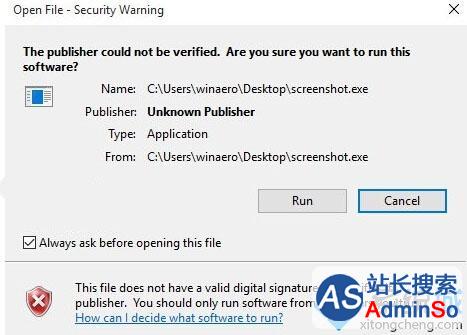
具体方法:
1、在Cortana搜索栏输入regedit后回车;
2、找到如下位置:
HKEY_CURRENT_USERSoftwareMicrosoftWindowsCurrentVersionPoliciesAssociations
注意,若没有最后的“Association”项,可在Policies上单击右键,选择新建→项,然后重命名为Associations;
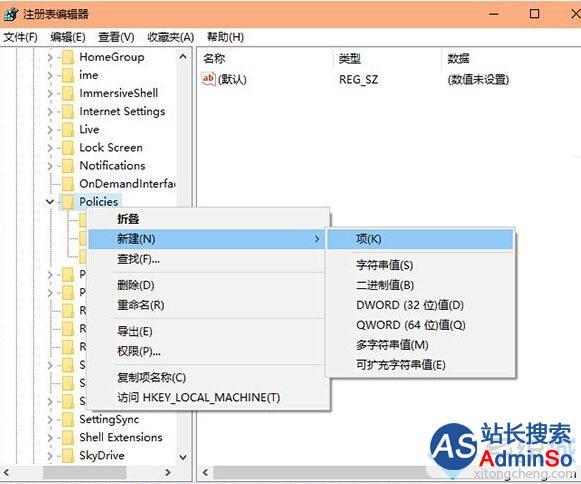
3、在右侧空白处单击右键,选择新建→字符串值,命名为LowRiskFileTypes;
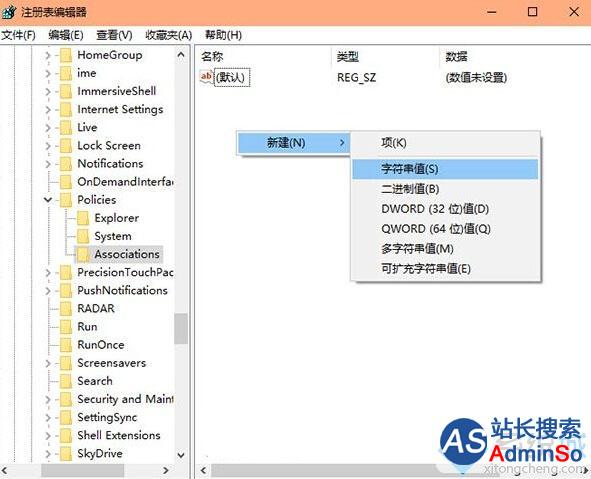
4、双击LowRiskFileTypes,在数值数据中输入(复制粘贴即可,注意不要丢失任何标点)以下内容后,点击确定:
.zip;.rar;.nfo;.txt;.exe;.bat;.vbs;.com;.cmd;.reg;.msi;.htm;.html;.gif;.bmp;.jpg;.avi;.mpg;.mpeg;.mov;.mp3;.m3u;.wav;
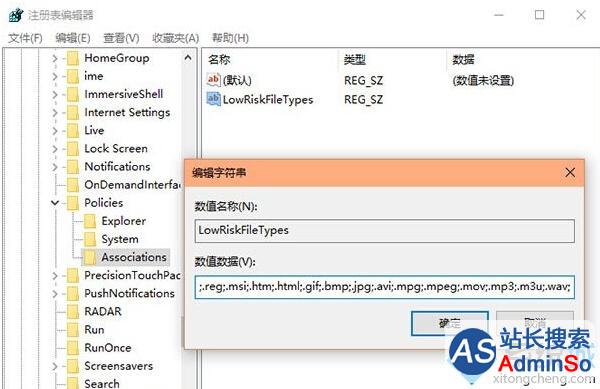
5、此时重启系统,修改即可生效。今后再遇到第4步中的文件格式,如果来源于“无法验证的发布者”,则不会出现安全提示。不过要提醒各位注意,微软在历代Windows系统中设置该提示的目的就是让用户警惕相关文件风险,因为实际上我们也无法确定某些被提示文件的安全性。去掉提示后,大家多加小心为妙。
以上就是禁止Win10系统频繁提示“无法验证发布者”的方法介绍了。有需要的用户,不妨按照系统城小编的方法操作看看吧!
相关推荐:
Win10系统运行软件弹出“Windows已保护你的电脑”提示怎么办
声明:本文内容来源自网络,文字、图片等素材版权属于原作者,平台转载素材出于传递更多信息,文章内容仅供参考与学习,切勿作为商业目的使用。如果侵害了您的合法权益,请您及时与我们联系,我们会在第一时间进行处理!我们尊重版权,也致力于保护版权,站搜网感谢您的分享!






